ユーザー権限の設定と編集
| この記事のテーマ:* 組織への迅速なユーザー追加及びユーザー権限の編集 |
- Amplitudeのユーザーの役割に関連した様々な権限に対する理解を深めます。
- また、Amplitudeの管理についてはこちらのコースも参考になるでしょう。
|
ユーザー権限は、組織内のユーザーが持つAmplitudeへのアクセスレベルを定義します。通常、権限はユーザーの役割に基づきますが、プロジェクトレベルの権限と権限グループは、より高度なセキュリティレベルを必要とするエンタープライズレベルのお客様向けとなっています。
ユーザー権限はアドミンにより設定されます。アドミンは、Amplitude組織の最初のユーザーであり、各組織には少なくとも1人のアドミンが必要です。(アドミンは、他のユーザーをアドミンとして指定することもできます)。新しいユーザーが組織に最初に招待された際には、デフォルトでビューアーの役割が割り当てられます。
Amplitudeでは、組織レベルでユーザー権限が存在します。一度権限レベルが割り当てられると、そのユーザーは、その組織内のすべてのプロジェクトに対して同じレベルの権限を持ちます。
組織を作成方法と管理方法の詳細については、こちらをご覧ください。
Amplitudeにおけるユーザーの役割と権限
| 役割 | 権限 |
|---|---|
| ビューアー | |
| サードパーティに、組織の他のメンバーが見ることができるコンテンツを作成させたくない場合に、割り当てる役割として推奨します。 | * 検出不可能なダッシュボード、チャート、行動コホートを作成、編集、削除します。ビューアーがコンテンツの編集や削除を行う場合、そのコンテンツの所有者である必要があります。 |
- 別のユーザーが作成した検出不可能なコンテンツを共有します。
- プロジェクト設定を表示
- Governを表示(イベント、プロパティ、カテゴリ、説明を参照。計画されたイベントと計画外のイベントを表示。)
- データソースとデータ送信先を表示
- Slackにユーザーアカウントを連携
- 自分のプロファイルを編集(名前、タイトル、チーム、パスワード)
- 自分の購読メールを編集
- カスタムモニターを設定し、それらを購読
- 作成したコンテンツを他のユーザーと共有
ビューアー向け注意事項:* 保存されたセグメントを含め、検出可能なものは作成できません
- 共有可能なリンクは作成できません
- サードパーティのインテグレーションパートナーにデータをエクスポートすることはできません。
|
| メンバー
組織内のAmplitudeユーザーの大半に推奨します。 | 全てのビューアー権限、プラス:* 検出可能なダッシュボード、チャート、行動コホート、保存されたセグメントを作成可能 - Governでカスタムイベントを作成
- チームスペースの作成
- リリースの編集
メンバー向け注意事項:* 検出不可能なコンテンツの検索はできません。
|
| マネージャー
Amplitude内で作成されたすべてのコンテンツ(検出不可能なダッシュボードやチャートは含まれません)へのアクセスや、プロジェクト設定の変更が必要なユーザーにお勧めします。 | 全てのメンバー権限、プラス:* ユーザーの追加と削除
- ユーザーの役割(権限)の編集
- 注釈の作成、編集、削除
- プロジェクト設定におけるAPIキーとシークレットキーの表示
- 保存されたセグメントの削除と編集
- 新規プロジェクトの作成
- プロジェクト設定の編集
- Governで編集:変更、ブロック、削除、ドロップ、計画、承認・拒否、変換、採用
- データソースとデータ送信先の追加と編集
- 所有していないコンテンツの所有権を移管
|
| アドミン
組織内で設定可能な最上位の権限です。組織内のアドミンユーザー数を制限することをお勧めします。アドミンの役割は、既存のアドミンのみが付与または取り消すことが可能です。 | すべてのマネージャー権限、プラス:* 共有チャートとダッシュボードのリンクを削除 - コンテンツを「公式コンテンツ」としてマーク
- サンプリング設定の変更
- 権限グループの作成
- 組織の削除、もしくは組織名とURLの変更(アドミンはこのリクエストをAmplitudeサポートチームに提出する必要があります)
- 組織アドミンの変更
|
| 全ユーザー | * 他のユーザーのフルネームの変更はできません - 他のユーザーのパスワードを変更またはリセットすることはできません
- 組織内での自分の役割を変更することはできません
- 組織から自分自身を削除することはできません。そのためには、アドミンまたはマネジャーにあなたを組織から外すようにリクエストしてください。
- 他のユーザーのコンテンツを完全に削除することはできません。アドミンはユーザーのコンテンツをアーカイブすることが可能ですが、アーカイブ後に所有者だけがコンテンツを削除できます。
|
組織にユーザーを追加
組織にユーザーを追加し、ユーザーの役割を割り当てるには、次のステップに従ってください:
- ナビゲート
 >メンバー。チームのメンバーページが開きます。
>メンバー。チームのメンバーページが開きます。 - 新規ユーザーの招待をクリックします。
- 追加したいユーザーのメールアドレスを入力します。次に、Enterを押します。そのユーザーは、招待されるメンバーのリストに表示されます。
- 役割ドロップダウンメニューからその人に適切な役割を選択します。オプションで、そのユーザーのチームスペースを指定することもできます。
- 追加したいユーザーがすべて表示されるまでステップ3と4を繰り返します。次に、*[次へ]*をクリックします。
- デフォルトプロジェクトのドロップダウンから、ユーザーが最も作業する可能性の高いプロジェクトを選択します。次に、*[次へ]*をクリックします。
- 作業内容を確認し、準備ができたら*、招待状*を送信をクリックします。
ユーザーの役割に基づいてユーザー権限を変更
Amplitudeのユーザー権限を変更するには、次のステップに従ってください:
- ナビゲート
 >メンバー。チームのメンバーページが開きます。
>メンバー。チームのメンバーページが開きます。 - 編集したい権限をもつユーザーの名前の横にあるボックスにチェックを入れます。一度に複数のユーザーを選択できます。
- プロジェクトアクセスの管理をクリックします。
- 表示されるモーダルで、権限を調整したいプロジェクトを特定し、その横のチェックボックスをオンにします。一度に複数のプロジェクトを選択することができます。
- 役割ドロップダウンから、ステップ4で選択した各プロジェクトごとに、ステップ2で選択したユーザーに割り当てる新しい権限レベルを選択します。
**注:**組織内の唯一のアドミンの役割を変更することはできません。
6. ユーザーの権限を削除するには削除をクリックします。そうすることで、そのユーザーは組織から除外され、すべてのアクセス条項が削除されます。
プロジェクトレベルの権限
プロジェクトレベルの権限では、ユーザーは組織内のプロジェクトごとに異なる役割を持つことができます。これにより、社内の複数のチームが自律的に活動し、それぞれのデータセットを独自に管理できるようになります。例えば、あるユーザーは1つのプロジェクトではマネジャーレベルの権限を持ち、別のプロジェクトではビューアーレベルの権限を持つ場合があります。プロジェクトにアクセスできないユーザーは、そのプロジェクトに属するコンテンツを見ることができません。
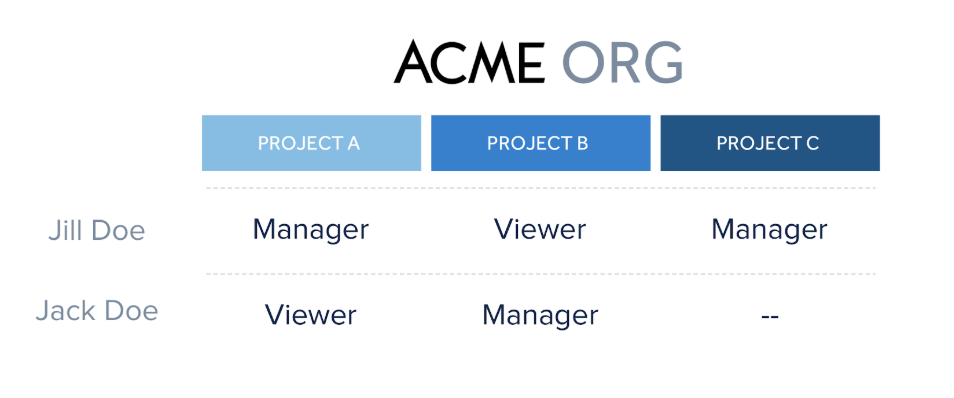
**注:**プロジェクトレベルの権限は、エンタープライズプランの顧客のみが利用できます。
組織のすべてのメンバーを表示する場合、メンバーはユーザーまたはアドミンとして表示されます。組織内のプロジェクトのアドミンまたはマネジャーであれば、メンバーの名前の横にあるチェックボックスをクリックし、「プロジェクトアクセスの管理」を選択することで、プロジェクトごとに個々のメンバーの役割を表示および変更することができます。マネジャーは、自分がマネジャーであるプロジェクトのみ、ユーザーの役割を変更することができます。
プロジェクトレベルの権限は、デフォルトでは有効になっていないため、カスタマー・サクセス・マネジャーにご連絡頂き、有効にしてください。
権限グループ
また、エンタープライズプランのお客様だけが利用できる権限グループでは、Amplitudeのユーザー権限をダイナミックに管理できます。複数のユーザーをグループに追加し、それぞれのユーザーに権限セットをすばやく付与することで、Amplitude組織の権限付与と管理を簡単に行うことができます。
例えば、「マーケティングチーム」や「ペイメントチーム」のようなユーザーグループを作成し、チームに一括でプロジェクト権限を割り当てることができます。これにより、個々のユーザーの権限を管理するのではなく、グループ毎のユーザーをコントロールすることができるようになります。
Amplitudeの権限グループの詳細についてはこちらをご覧ください。プロジェクトレベルの権限を有効にするには、カスタマーサクセスマネージャーにお問い合わせください。
Need help? Contact Support
Visit Amplitude.com
Have a look at the Amplitude Blog
Learn more at Amplitude Academy
© 2025 Amplitude, Inc. All rights reserved. Amplitude is a registered trademark of Amplitude, Inc.